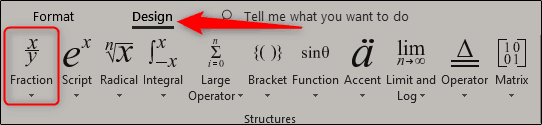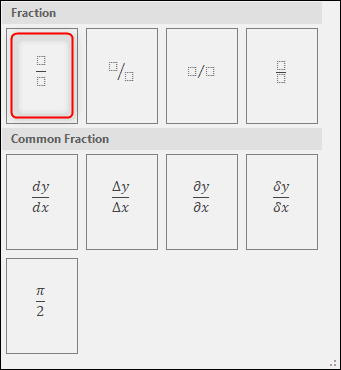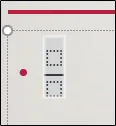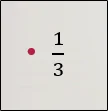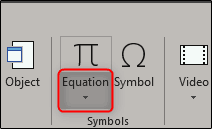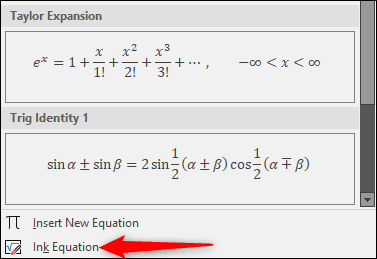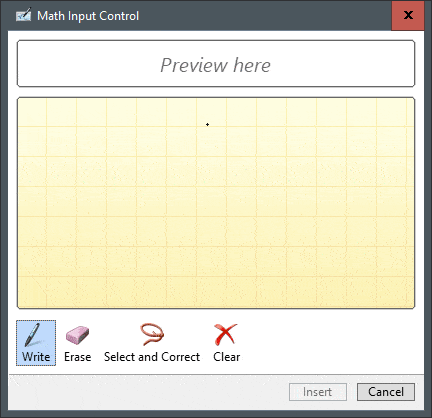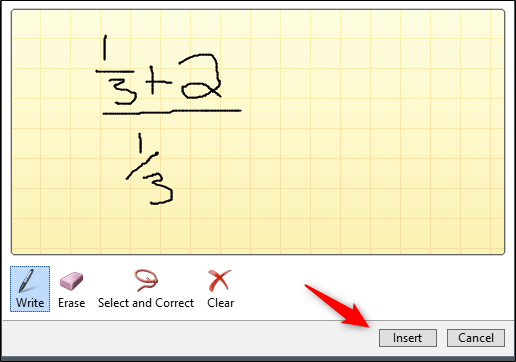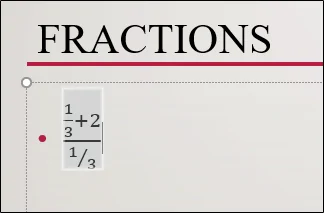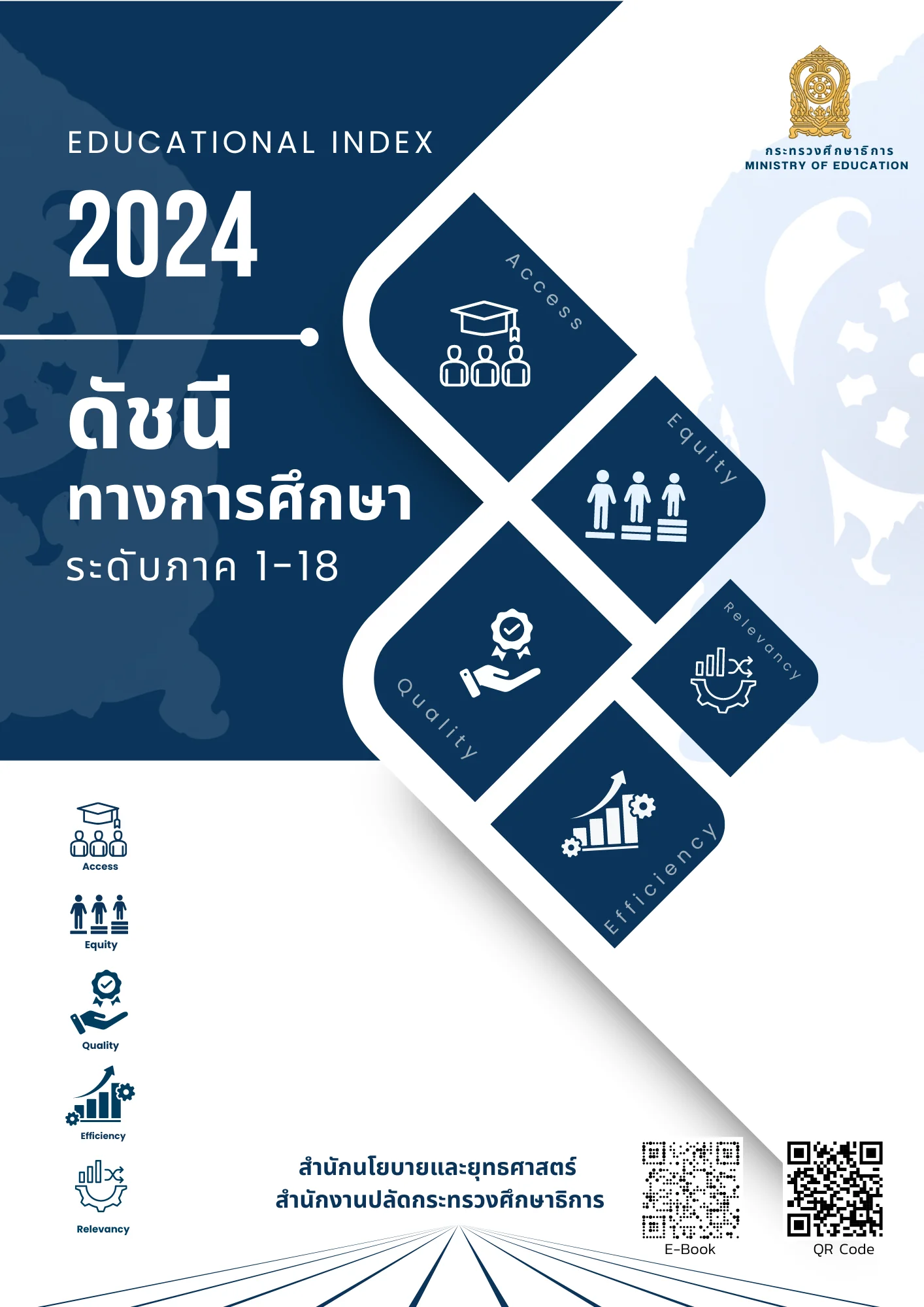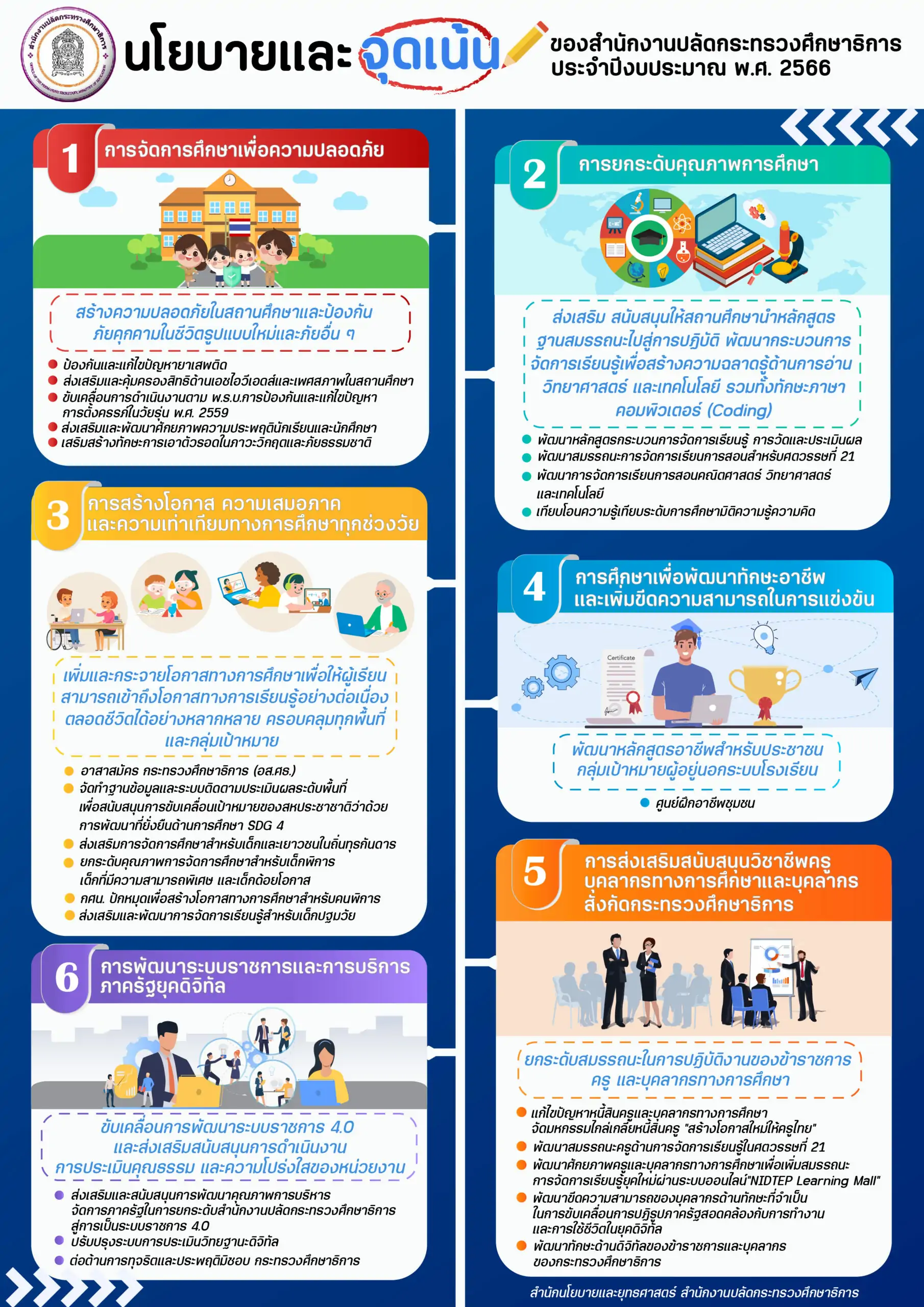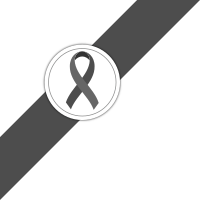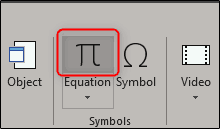
การพิมพ์ใส่เศษส่วนบน PowerPoint เป็นเรื่องยากและน่าปวดหัวสำหรับนักเรียนและอาจารย์หลายท่านที่ไม่คุ้นชินกับการพิมพ์คอมพิวเตอร์ที่ซับซ้อนแบบนี้ เลยนำเสนอวิธีใส่เศษส่วนบน PowerPoint ที่ดูแล้วเข้าใจง่ายกับ ใช้วิธีนี้ง่ายที่สุด
ไปที่แท็บ Insert แล้วคลิกที่ปุ่ม Equation เพื่อแสดงสัญลักษณ์ต่างๆของตัวเลขคณิตศาสตร์
คราวนี้สังเกตที่ Design ด้านขวามือจะมีสัญลักษณ์ต่างๆแบบรูปนี้อยู่ หนึ่งในนั้นคือ เศษส่วน (Fraction) ด้วย คลิกที่ปุ่มดังรูป
จากนั้นเลือกรูปแบบตามต้องการ
คราวนี้ใส่ตัวอักษรหรือตัวเลขในช่องสี่เหลี่ยมนี้
แค่นี้ก็ได้เศษส่วนแล้ว และสัญลักษณ์อื่นๆในแถบเครื่องมือนั้นก็ทำแบบนี้เช่นเดียวกันหมด
แต่ถ้ายากสำหรับคุณ เรามีวิธีที่ง่ายกว่านั้นแต่คอมคุณต้องรองรับการเขียน เพราะต้องใช้ปากกา
โดยไปที่แท็บ Insert เลือก Equation เหมือนเดิม แต่กดในส่วนลูกศรชี้ลง
แล้วเลือกที่ Ink Equation เพื่อเขียนสมการ เศษส่วนด้วยการวาดเขียน
ลองวาดแบบนี้ เศษ 1 ส่วน 3 ก็จะได้ผลลัพธ์แบบนี้เลย ซึ่งไวมาก
คราวนี้ลองวาดเศษส่วนที่ซับซ้อนแบบนี้ แล้วคลิก Insert
ก็จะได้ผลลัพธ์นี้แบบพิมพ์ให้เรียบร้อยเลย ง่ายกว่าพิมพ์ปกติอีก
ขอขอบคุณบทความและภาพประกอบจาก : https://www.it24hrs.com/2019/fraction-powerpoint/